Um heutzutage die meisten Internet-/Webseiten zu erstellen, benötigen Sie eine "Datenbank", wobei DB für DatabaBase steht. Diese Datenbank dient vor allem dazu, die "dynamischen" Daten Ihrer Website zu speichern. Wenn Sie z. B. einen Blog haben, werden Ihre Artikel dort gespeichert, ebenso wie die Kommentare oder Bewertungen Ihrer Leser.
Die meisten CMS (Content Management System), die nichts anderes sind als die "Dateien", die Sie in Ihrem Webhosting "installieren", um Ihre Website zu erstellen, erfordern, um richtig funktionieren zu können, die Erstellung einer Datenbank und den Zugriff auf diese. Hier erfahren Sie, wie Sie eine solche Datenbank erstellen, sei es, um Ihr CMS richtig konfigurieren zu können, oder für Ihre eigene "hausgemachte" Website.
Information: Wir stellen Ihnen in Ihrem Konto und in Ihrem Abonnement (Registerkarte"SOFTACULOUS APPS INSTALLER") mehrere CMS zur Verfügung, deren Installation vereinfacht ist:
- WordPress: Wird häufig für die Erstellung von Blogs oder Präsentationsseiten verwendet ;
- PrestaShop, Magento oder OpenCart: für die Erstellung von Online-Shops ;
- phpBB: für die Erstellung und Verwaltung von Foren zum Austausch und zur Diskussion;
- Joomla, Drupal, AbanteCart und vieles mehr...
Erstellen einer Datenbank (DB) :
Um eine Datenbank zu erstellen, müssen Sie sich in Ihr Kontrollpanel einloggen. Befolgen Sie dann die folgenden Schritte:
- Auf der Registerkarte"DATENBANKEN" klicken Sie auf das Symbol"MySQL®-Datenbanken" :
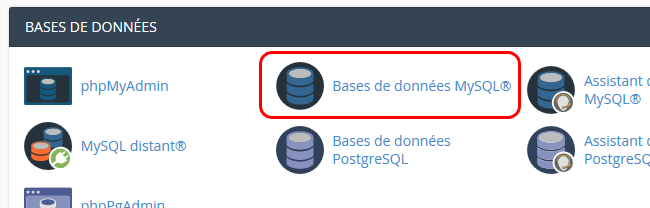
- Geben Sie in der DB-Verwaltungsoberfläche im Abschnitt"Datenbank erstellen" einen Namen für Ihre neue Datenbank ein, z. B. "something_meine-online-boutique" :
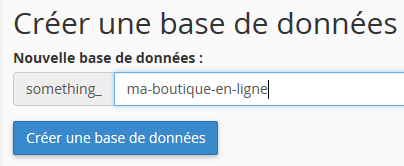
Hinweis: Bitte beachten Sie, dass allen Namen Ihrer Datenbanken immer der Name Ihres Kontos vorangestellt wird. Dies ist notwendig, um sicherzustellen, dass zwei Benutzer nicht zwei Datenbanken mit demselben Namen erstellen können. - Überprüfen Sie, ob der eingegebene Name Ihren Wünschen entspricht, dann können Sie auf die Schaltfläche"Datenbank erstellen" klicken, damit dieDatenbank erstellt wird ;
- Es sollte eine Meldung erscheinen, die Ihnen mitteilt, dass die Erstellung der neuen DB erfolgreich war. Überprüfen Sie ggf., ob Sie im Vergleich zu Ihrem aktuellen Abonnement bereits zu viele Datenbanken in Ihrem Konto erstellt haben und ob Sie noch freien Speicherplatz in Ihrem Konto haben;
- Wenn Sie auf "Zurück" klicken, wird Ihre neue DB in der Liste "Aktuelle Datenbanken " auf der Seite erscheinen.
Herzlichen Glückwunsch: Sie haben soeben Ihre Datenbank erstellt!
Damit Ihre CMS oder Ihre eigene Website darauf zugreifen können, müssen Sie einen Benutzer für diese neue DB anlegen und zuordnen. Wie das geht, erfahren Sie in den folgenden Themen: